這是上一篇利用google的翻譯功能寫的VB.net翻譯程式加強版,就是多了中文跟英文的語音版,如果不知道怎麼翻譯的話請自行看上一篇的教學文章,這一篇我們針對語音的部分來做說明,如果您的作業系統是windows 7 或是windows Vista的話是不須要安裝Speech SDK 5.1 如果您的作業系統不是上述兩者的話,請自行上網下戴Speech SDK 5.1 與 Speech SDK 5.1 語言包。
下戴:Speech SDK
再來就是開啟程式,如果您有照上一篇的教學的話,那只須要在畫面上加上兩個Button,一個是中文語音另一個是英文語音的按鈕(如下圖)
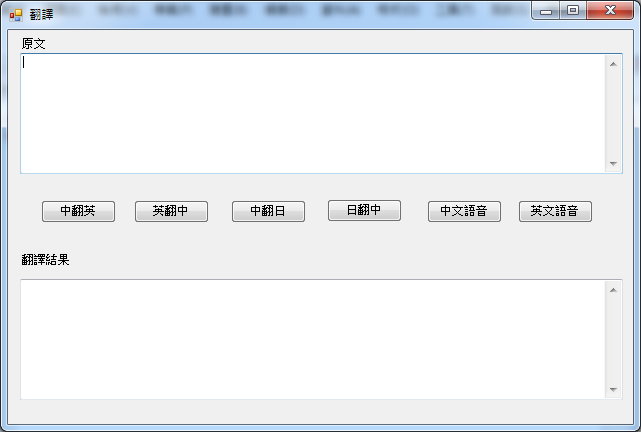
在程式碼的最上面加上
Imports SpeechLib '使用Speech的lib
接下來就是雙擊中文語音的按鈕兩下,進入程式的編輯
Private Sub Button5_Click(ByVal sender As System.Object, ByVal e As System.EventArgs) Handles Button5.Click
Dim MyVoice As New SpeechLib.SpVoice
Dim tmpStr As String
tmpStr = StrConv(TextBox1.Text, VbStrConv.SimplifiedChinese) '因為目前語音庫只支援簡體中文,所以我們必須先將正體中文轉成簡體中文
MyVoice.Voice = MyVoice.GetVoices([String].Empty, [String].Empty).Item(0) '這是切換成中文的語音引擎 (0)是中文,(1)是英文
MyVoice.Speak(tmpStr, SpeechVoiceSpeakFlags.SVSFlagsAsync) '這是讀出tmpStr字串中的中文字
End Sub
上面的程式是將textbox1.text裏頭的中文讀出來,接下來我們要將翻譯出來的英文也給譯出來,我們雙擊英文語音按鈕兩下,進入程式的編輯模式
Private Sub Button6_Click(ByVal sender As System.Object, ByVal e As System.EventArgs) Handles Button6.Click
Dim MyVoice As New SpeechLib.SpVoice '宣告sppech
MyVoice.Voice = MyVoice.GetVoices([String].Empty, [String].Empty).Item(1)'切換成英文的語音引擎
MyVoice.Speak(TextBox2.Text, SpeechVoiceSpeakFlags.SVSFlagsAsync)'這是讀出textbox2中的英文字
End Sub
這樣子就完成了翻譯軟體語音版了。可以執行程式試試看,將中文翻成英文在按一下英文語音鈕就能讀出英文翻譯了,至於日文的語音那就留給您自已寫了,當然最後還是要來一個最重要的本日職班美女啦!



 留言列表
留言列表